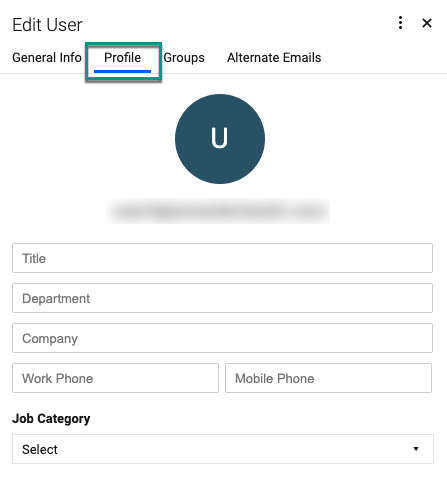Gilt für
Smartsheet
- Pro
- Business
- Enterprise
Funktionen
Wer kann diese Funktion nutzen?
- Systemadmin
Persönliche Profildaten für Benutzer*innen kontrollieren
Als Systemadmin können Sie die Sichtbarkeit von Benutzerprofilen in Smartsheet verwalten.
So verwalten Sie die Profilsichtbarkeit
Als Systemadmin können Sie festlegen, welche Profildetails für Personen in Ihrem Unternehmen und welche für Personen außerhalb Ihres Unternehmens angezeigt werden.
- Melden Sie sich bei Admin Center an.
- Wählen Sie oben links das Menüsymbol aus.
- Rufen Sie Einstellungen > Branding und Personalisierung > Profilsichtbarkeit auf.
- Verwenden Sie unter den Kacheln Interne Sichtbarkeit und Externe Sichtbarkeit die Umschalter, um die Optionen Kontaktdaten und Profilbild zu aktivieren oder zu deaktivieren.
Wenn sich andere Personen persönliche Profilkarten ansehen, sehen sie nur die Details, die Sie zulassen, z. B. Bild, Kontaktdaten oder beides.
Brandfolder Image
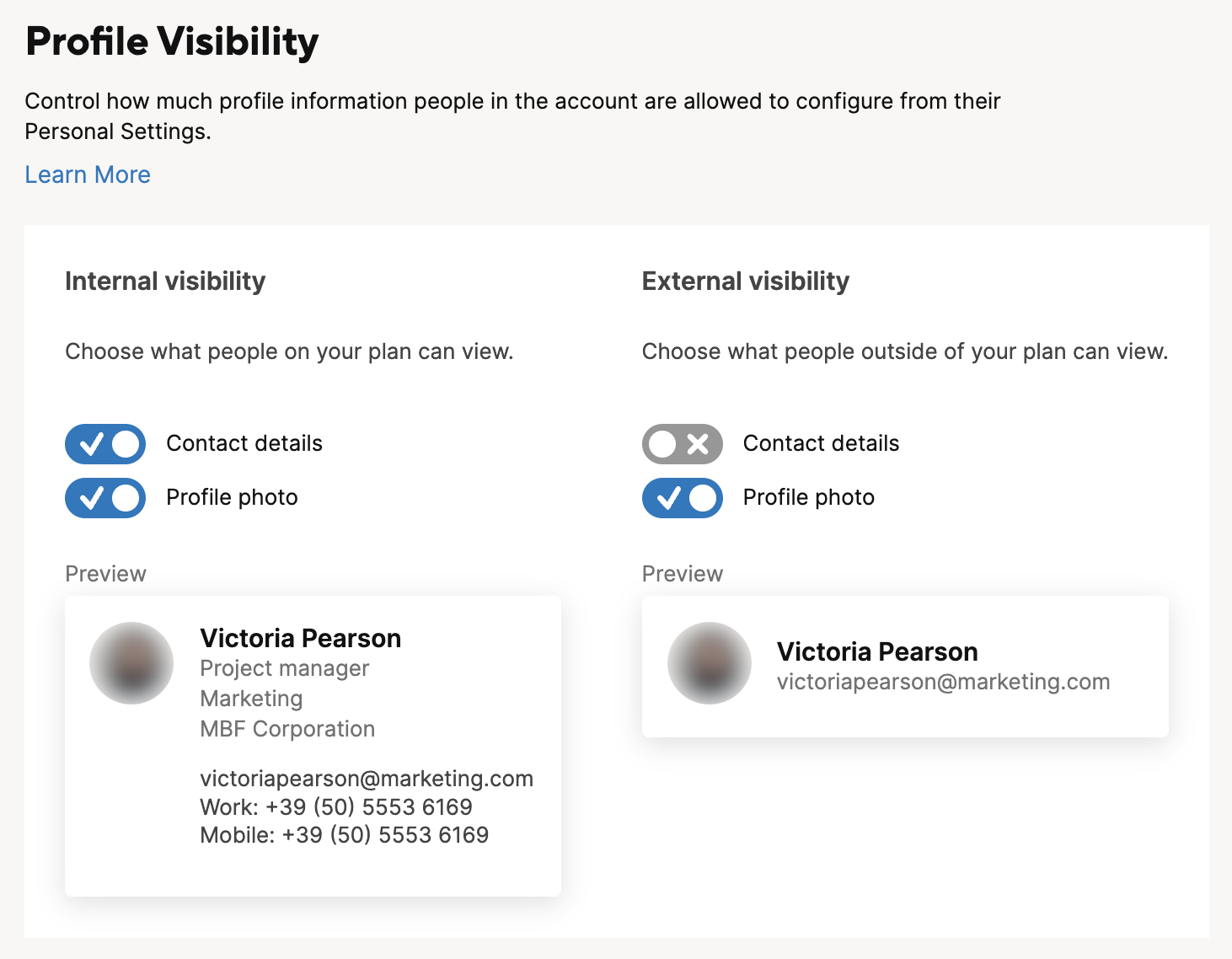
So bearbeiten Sie die Profildaten von Benutzer*innen:
- Melden Sie sich bei Admin Center an.
- Wählen Sie oben links das Menüsymbol aus.
- Navigieren Sie zur Benutzerverwaltung.
- Zeigen Sie im Formular Benutzerverwaltung mit der Maus auf den Namen der Person, deren Profil Sie bearbeiten möchten, und wählen Sie aus.
Wechseln Sie zum Profil-Tab , um die Profilinformationen dieser Person zu bearbeiten.
Es ist nicht möglich, Massenaktualisierungen von Benutzerprofildaten durchzuführen.
Brandfolder Image